كيفية قفل الخلايا في صيغة Excel لحمايتها
ماذا لو كنت تريد قفل بعض الخلايا في ورقة العمل الخاصة بك وليس ورقة العمل بأكملها؟ في Microsoft Excel ، يمكنك قفل خلية أو خلايا معينة من الأشخاص الذين يحاولون تحرير المعلومات الأساسية فيها أو في تلك الخلايا.
كيف أجعل خلية غير قابلة للتعديل في Excel ؟
لجعل خليتك غير قابلة للتحرير في Excel ، يجب عليك قفل الخلية واستخدام كلمة مرور لحماية المعلومات التي تريد أن تكون غير قابلة للتحرير. يمكن أن يؤدي قفل خليتك أيضًا إلى منع حذف بياناتك.
كيفية قفل الخلايا في Excel
لقفل الخلايا في Microsoft Excel ، اتبع الطرق أدناه.
- قم بتشغيل Microsoft Excel
- حدد الخلايا التي تريد قفلها
- في علامة التبويب الصفحة الرئيسية ، في مجموعة (Home)المحاذاة(Alignment) ، انقر فوق السهم الصغير الأيمن السفلي
- يتم فتح مربع حوار تنسيق الخلايا ؛ (Format)انقر فوق علامة التبويب الحماية(Protection)
- تحقق مما إذا تم تحديد خانة اختيار القفل
- ثم انقر فوق "موافق"
- حدد الخلايا التي ستسمح للمستخدمين بتحريرها
- في المجموعة Alignment ، انقر فوق السهم الصغير الأيمن السفلي مرة أخرى
- في مربع الحوار تنسيق الخلايا ، قم بإلغاء تحديد خانة اختيار القفل(Format)
- انقر فوق موافق.
- انقر فوق علامة التبويب مراجعة.
- في مجموعة الحماية(Protect) ، حدد حماية الورقة(Protect Sheet) وأعد تطبيق الحماية
قم بتشغيل Microsoft Excel .
حدد الخلايا التي تريد قفلها.
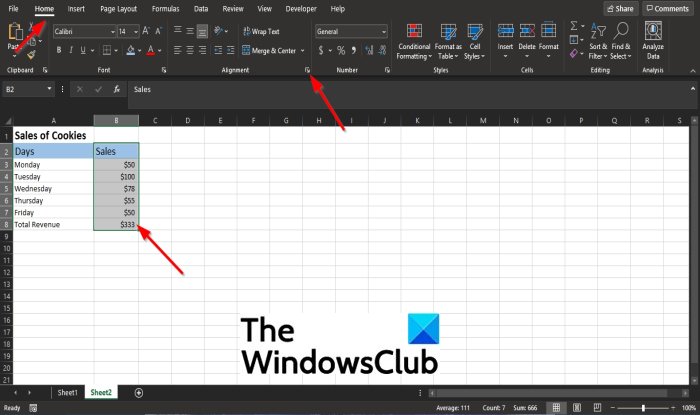
في علامة التبويب الصفحة الرئيسية ، في مجموعة (Home)المحاذاة(Alignment) ، انقر فوق السهم الصغير الأيمن السفلي أو انقر بزر الماوس الأيمن فوق الخلية المحددة وانقر فوق تنسيق الخلايا(Format Cells) .
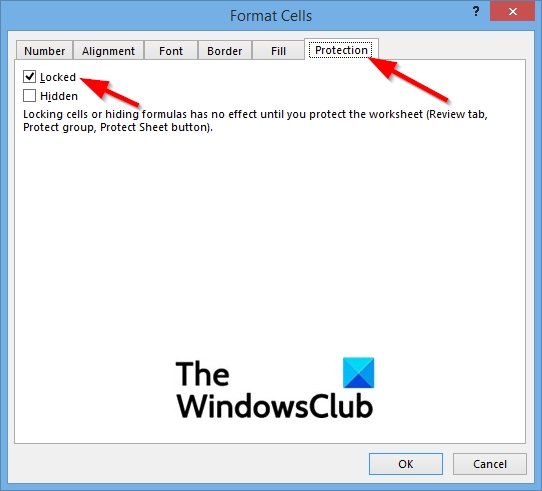
تم فتح مربع حوار " تنسيق الخلايا ".(Format Cells)
في مربع الحوار ، انقر فوق علامة التبويب الحماية .(Protection)
في صفحة علامة التبويب الحماية(Protection ) ، تحقق من تحديد خانة اختيار القفل.
ثم انقر فوق "موافق"(OK) .

الآن ، حدد الخلايا التي ستسمح للمستخدمين بتحريرها.
في المجموعة Alignment ، انقر فوق السهم الصغير الأيمن السفلي مرة أخرى.

في مربع الحوار تنسيق الخلايا ، قم بإلغاء تحديد خانة اختيار القفل.(Format Cells)
ثم انقر فوق "موافق"(OK) .

انقر فوق علامة التبويب " مراجعة(Review) " على شريط القوائم.
في مجموعة الحماية(Protect) ، حدد حماية الورقة(Protect Sheet) وأعد تطبيق الحماية.
ستلاحظ أنه يمكنك تحرير بعض أجزاء ورقة العمل ، ولكن ليس كلها.
إذا كانت لديك أسئلة حول البرنامج التعليمي ، فأخبرنا بذلك في التعليقات.
Related posts
كيفية استخدام Percentile.Exc function في Excel
كيفية استخدام NETWORKDAYS function في Excel
كيفية حساب عدد Yes or No entries في Excel
Excel، Word or PowerPoint لا يمكن أن تبدأ آخر مرة
كيفية استخدام Automatic Data Type feature في Excel
كيفية استخدام Rept Function في Excel
كيفية Insert and Calculate Formulas وFunctions في Excel
كيفية استخدام DGET function في Excel
كيفية Merge and Unmerge cells في Excel
كيفية استخدام Find and FindB functions في Excel
كيفية إدراج Dynamic Chart في Excel spreadsheet
كيفية حساب القيم المكررة في عمود في Excel
كيفية تغيير File Format الافتراضي لحفظ في Word، Excel، PowerPoint
كيفية إيقاف أو إيقاف تشغيل Workbook Sharing في Excel
كيفية استخدام EDATE and EOMONTH Functions في Excel
كيفية إزالة Read فقط من Excel document؟
كيف تقوم بحساب النسبة المئوية increase or decrease في Excel؟
كيفية استخدام Duration Financial Function في Excel
كيفية استخدام ISODD function في Excel
كيفية إصلاح Excel Workbook تالفة
